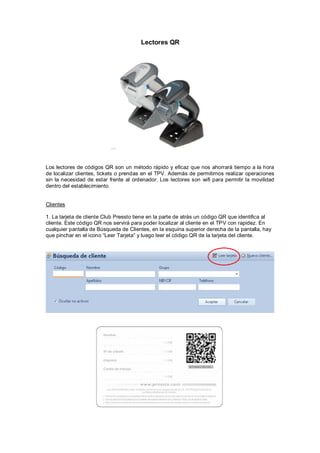
Lectores QR optimizan procesos TPV
- 1. Lectores QR Los lectores de códigos QR son un método rápido y eficaz que nos ahorrará tiempo a la hora de localizar clientes, tickets o prendas en el TPV. Además de permitirnos realizar operaciones sin la necesidad de estar frente al ordenador. Los lectores son wifi para permitir la movilidad dentro del establecimiento. Clientes 1. La tarjeta de cliente Club Pressto tiene en la parte de atrás un código QR que identifica al cliente. Este código QR nos servirá para poder localizar al cliente en el TPV con rapidez. En cualquier pantalla de Búsqueda de Clientes, en la esquina superior derecha de la pantalla, hay que pinchar en el icono “Leer Tarjeta” y luego leer el código QR de la tarjeta del cliente.
- 2. Tickets 2. Cada uno de los tickets generados por el nuevo TPV trae un código QR que lo identifica. 3. En cualquier sitio del TPV donde haya que localizar un ticket, en lugar de introducir el número manualmente existe la opción de “Leer Ticket” (en la esquina superior derecha de la pantalla) para poder localizarlo de manera más rápida. Esta opción la podremos encontrar en: - Entrega - Entrega sin Ticket - Ticket >>> Gestionar Ticket - Ticket >>> Liquidar Ticket - Ticket >>> Anular Ticket 4. Al pinchar en “Leer Ticket” se abrirá una nueva pantalla que nos pedirá que procedamos a escanear el código QR con el lector. Una vez que lo hagamos se abrirá la pantalla del ticket correspondiente.
- 3. Empleados 5. Cada empleado tendrá una tarjeta con un código QR que lo identifique. 6. Para imprimir estos códigos, pinchamos en la opción Configuración >>> Usuarios/Permisos. Seleccionamos un usuario pinchando dos veces sobre él y luego hay que pinchar en la opción “Imprimir código QR” en la esquina superior derecha de la pantalla. 7. Habrá que imprimir el código QR de todos y cada uno de los usuarios. Dichos códigos QR se pegarán en la tarjeta de cada empleado. 8. A la hora de mover prendas por la tienda, y para que quede constancia de quién realiza la operación, el empleado deberá primero leer el código QR de su tarjeta de empleado antes de realizar cualquier movimiento de prendas. Ubicaciones 9. Cada una de las ubicaciones de la tienda también tiene que estar identificada con un código QR para que se pueda aplicar la trazabilidad de las prendas y se pueda saber en cada momento dónde se encuentran las mismas.
- 4. 10. Las ubicaciones son los sitios físicos dentro de cada tienda en los que se pueden encontrar localizadas las prendas. Por ejemplo: mostrador, perchero, plancha, etc… Dependiendo de la distribución y maquinaria disponible en cada tienda, estas tendrán unas ubicaciones u otras. Cada una de estas ubicaciones estará asociada a un estado en el proceso de limpieza de la prenda. Por ejemplo, si una prenda está ubicada en la plancha, su estado correspondiente será “En Proceso”. Una prenda que esté ubicada en un perchero de recogida, su estado correspondiente será “Finalizado”, y si una prenda se ha entregado ya al cliente, su estado será “Entregado”. 11. Se pueden crear tantos estados como sean necesarios. Para configurar los distintos estados, hay que ir a la opción Configuración >>> Servicios >>> Estados de servicios 12. Para configurar las ubicaciones hay que ir a Configuración >>> Servicios >>> Ubicaciones Pinchando dos veces sobre una ubicación, se abre la pantalla de edición, desde donde se imprimirán las pegatinas correspondientes pinchando en la opción “Imprimir Código QR” en la esquina superior derecha de la pantalla.
- 5. 13. Una vez impresos los códigos QR de cada una de las ubicaciones de la tienda hay que pegar estos en cada una de las ubicaciones correspondientes en un sitio bien visible. Etiquetas de prenda 14. Las etiquetas de prendas tienen un código QR con todos los datos de la prenda y del servicio. 15. Estos códigos QR de las etiquetas de las prendas se utilizarán para poder controlar en cada momento la localización y el estado de las mismas.
- 6. 16. Para tener permanentemente localizadas las prendas dentro de la tienda el proceso a seguir es el siguiente. El empleado que está manipulando la prenda lo primero que tiene que hacer es leer el código QR de su tarjeta de empleado, luego el código QR de la ubicación donde se van a poner las prendas, y luego los códigos QR de cada una de las prendas que se van a colocar en esa ubicación. Por ejemplo si se van a colgar 5 corbatas en el perchero de las corbatas, el empleado primero leería su código QR, luego el código QR del perchero y luego los códigos QR de cada una de las 5 corbatas. 17. La ubicación de las prendas dentro de la tienda también puede controlarse de forma manual. 18. Para ver la ubicación de una prenda dentro de la tienda, hay que pinchar en la opción Tickets >>> Gestionar Ticket, o bien en la opción Entrega. Localizamos el ticket con la prenda que queremos ubicar. Hacemos doble clic sobre el ticket seleccionado y en Resumen Servicios pinchamos en este icono 19. En la nueva ventana que se abre veremos la ubicación actual de la prenda. Si queremos cambiar esta ubicación de forma manual, en la opción “Ubicar en:” seleccionamos la nueva ubicación y luego pulsamos “Aceptar” 20. Tanto desde la opción Ticket >>> Gestionar Ticket como desde la opción Entrega, podemos pinchar en “Imprimir Localizaciones” (en la parte superior derecha de la pantalla) y se imprimirá una etiqueta indicando la ubicación de las prendas del ticket para así poder localizarlas de forma rápida.
- 7. 21. Pinchando en la opción “Situación de centro” nos saldrá un listado con la ubicación y el estado correspondiente en el que se encuentran las prendas dentro del establecimiento. 22. A la hora de entregar las prendas de un ticket también está disponible la opción “Leer etiquetas de entrega”. 23. Leyendo las etiquetas de las prendas en la entrega, se evitan posibles errores en dicha entrega ya que si alguna de las etiquetas leídas no se correspondiera con las prendas del ticket, el sistema nos lo mostraría.